极速PE官网 > 帮助中心 >
xp链接win10打印机操作步骤
作者:pe系统 2017-06-01
摘要:有网友问系统之家小编关于xp链接win10打印机操作步骤哪些?因为xp链接win10打印机共享是非常实用的一种方法,但是如果不小心公司的之前公司里xp链接win10打印机操作发生了问题,那就麻烦了,那xp链接win10打印机操作步骤有哪些呢?....
有网友问系统之家小编关于xp链接win10打印机操作步骤哪些?因为xp链接win10打印机共享是非常实用的一种方法,但是如果不小心公司的之前公司里xp链接win10打印机操作发生了问题,那就麻烦了,那xp链接win10打印机操作步骤有哪些呢?其实关于Xp连接WIN10网络打印机的方法是非常简单的,下面就让系统之家小编给大家介绍关于xp链接win10打印机操作步骤吧。
设置win10打印机共享
WIN10系统下,右键本地打印机-打印机属性-共享-共享这台打印机-修改一个简单的打印机名,我修改为1680。然后确定就OK了。
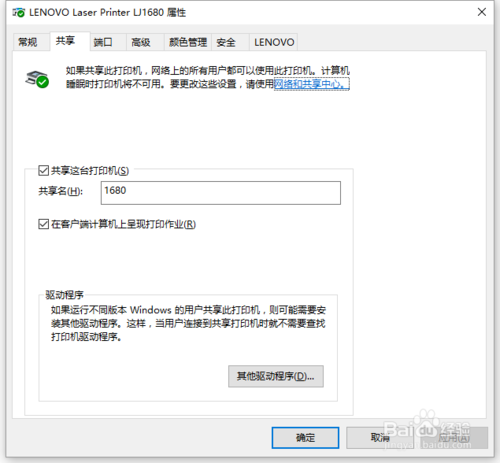
xp链接win10打印机操作步骤图1
Win10下启用GUEST账户
快捷键WIN+R,输入gpedit.msc 打开本地组策略编辑器找到账户:来宾账户状态启用,这一步也完成了。
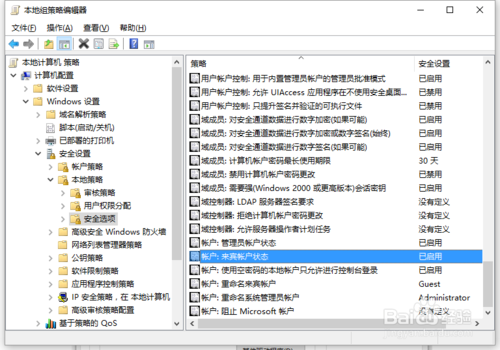
xp链接win10打印机操作步骤图2
win10下启用网络共享
控制面板里选择网络和 Internet,打开网络共享中心-更改共享高级设置
具体设置如图,这里可能并不是规范设置,具体没有测试,就按照这个来吧。
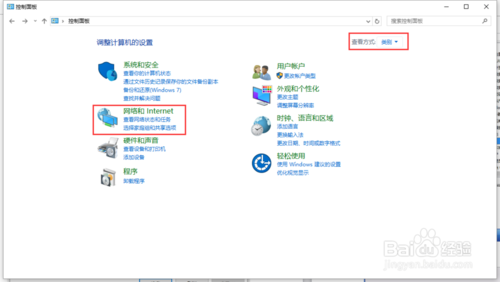
xp链接win10打印机操作步骤图3
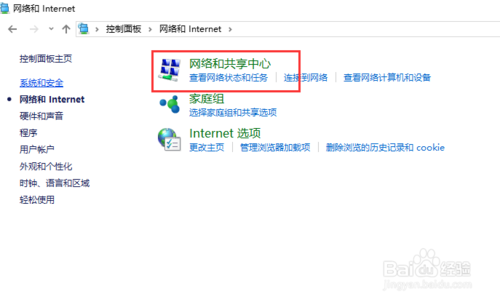
xp链接win10打印机操作步骤图4
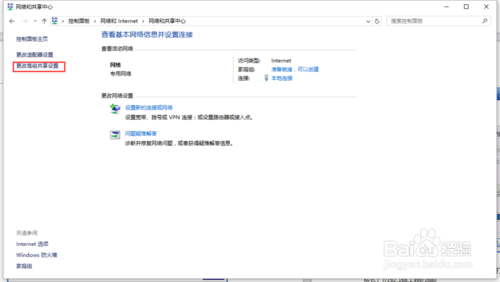
xp链接win10打印机操作步骤图5
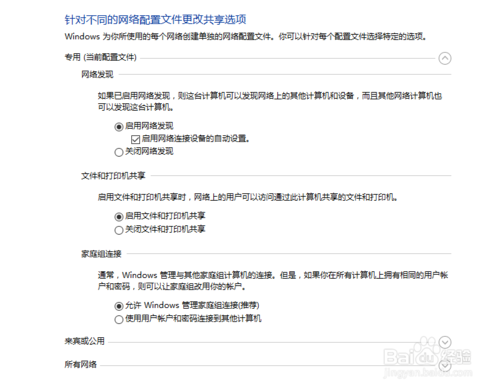
xp链接win10打印机操作步骤图6
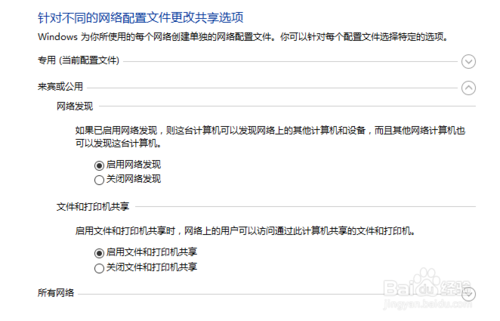
xp链接win10打印机操作步骤图7
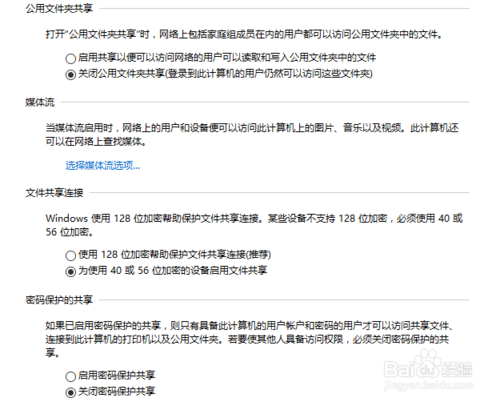
xp链接win10打印机操作步骤图8
以上WIN10下的设置就基本完成了,现在来设置添加XP下的打印机
点开设备和打印机里添加打印机,不勾选自动检测,下一步。
端口名是,win10系统本地计算机的IP地址+共享打印机名称
格式://192.168.1.xxx/1680
选择驱动,以前有的找一下就可以了。没有的下载一个从磁盘安装。这里就不说明了。
完成后就能打印了!!!网上邻居-工作组计算机里 双击打印机还是“操作后无法完成,无法访问” ,但是可以打印!!
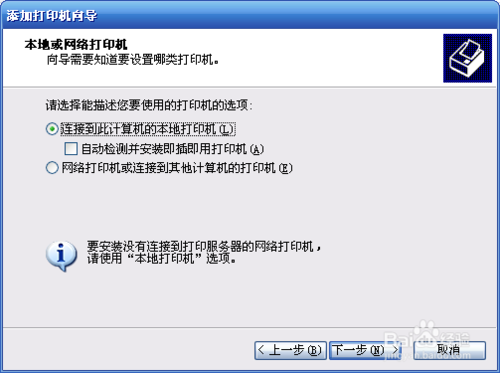
xp链接win10打印机操作步骤图9
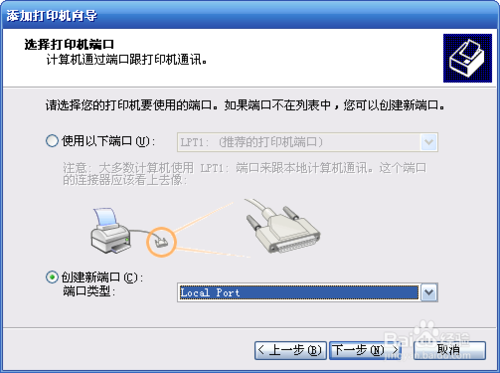
xp链接win10打印机操作步骤图10
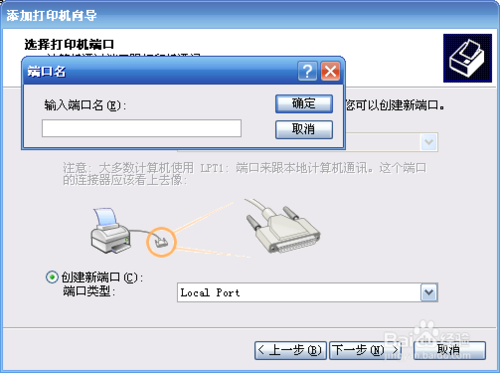
xp链接win10打印机操作步骤图11
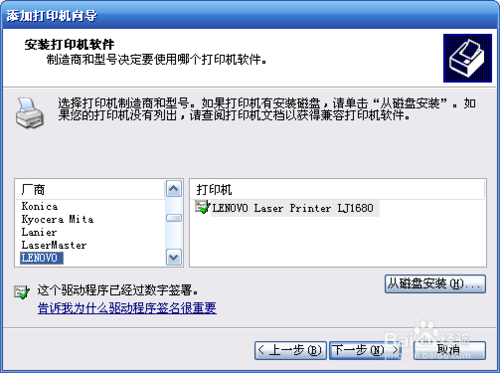
xp链接win10打印机操作步骤图12
关于xp链接win10打印机操作步骤到这里就全部结束了,相信大家通过上面的xp链接win10打印机操作步骤对xp链接win10打印机共享都有一定的了解吧,其实关于xp链接win10打印机操作步骤是非常实用,现在基本上每一家公司里都有打印机共享的设置,好了,如果想了解更多的资讯敬请关注系统之家官网吧。
